excel制作简单的柱形图方法图解
发布时间:2016-12-23 来源:查字典编辑
摘要:在windows7系统下,用Excel2010制作柱形图。首先,新建Excel空白页,在Excel中新建数据源;然后选择柱形图类型,选定数据...
在windows7系统下,用Excel2010制作柱形图。首先,新建Excel空白页,在Excel中新建数据源;然后选择柱形图类型,选定数据源;最后,全选数据源,生成柱形图,下面小编就为大家详细介绍excel制作简单的柱形图方法,来看看吧!
步骤
1、打开excel文件,做一个简单的表格。
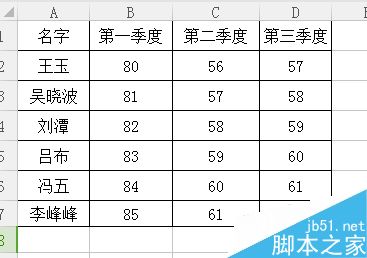
2、选中表格,点击插入-图表命令。
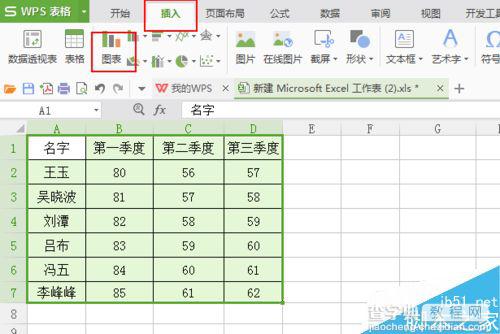
3、在出现的图表中,选择柱形图-确定。
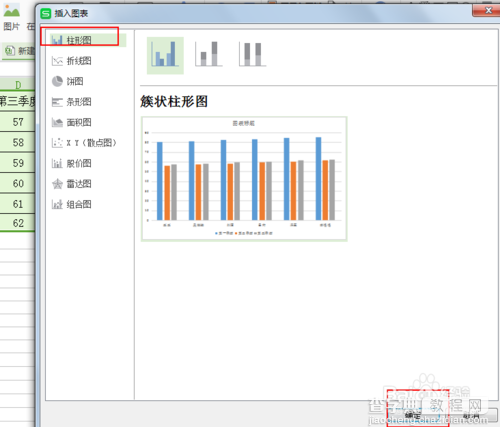
4、然后excel表格中就出现了一个柱形图。
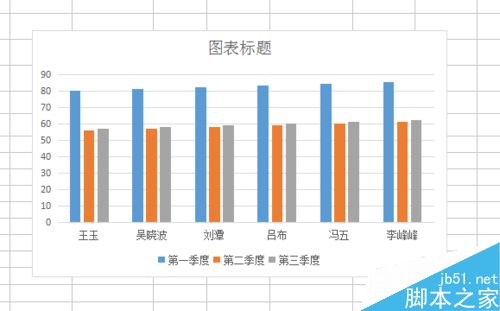
5、想要调整柱形图的颜色,双击在出现的填充效果中更改即可。

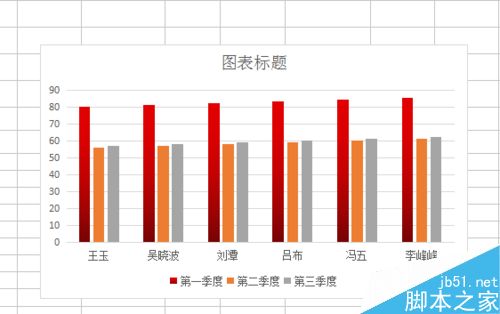
以上就是excel制作简单的柱形图方法介绍,操作很简单的,大家学会了吗?希望能对大家有所帮助!


